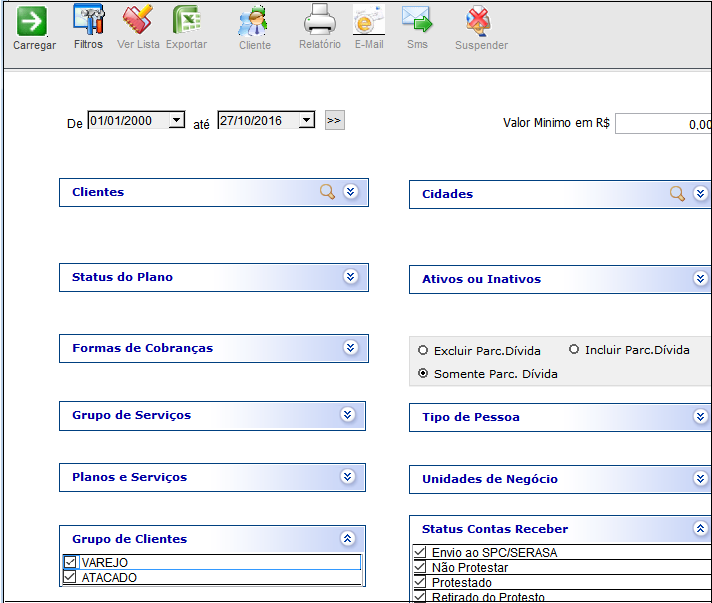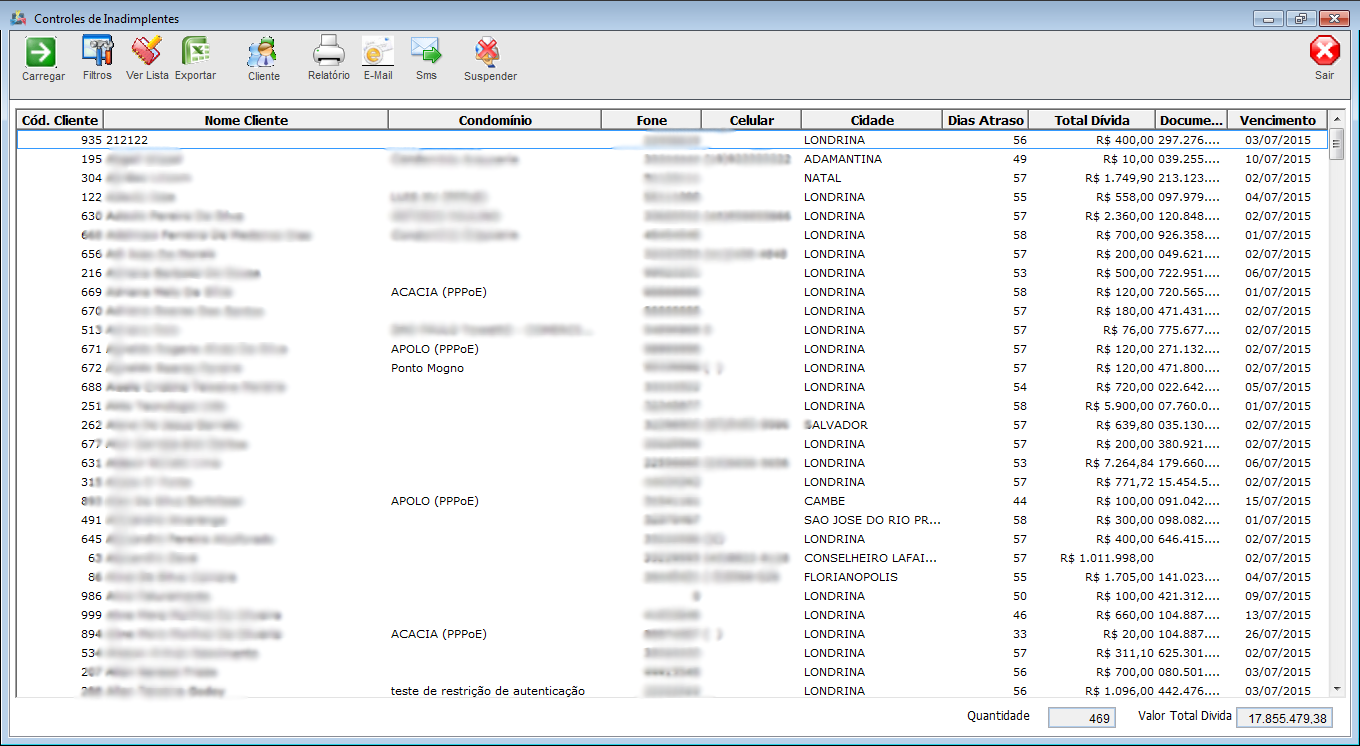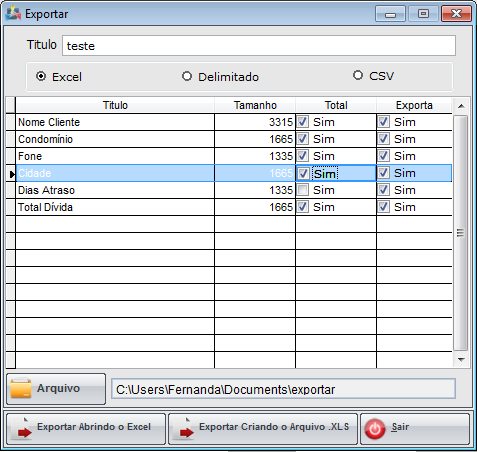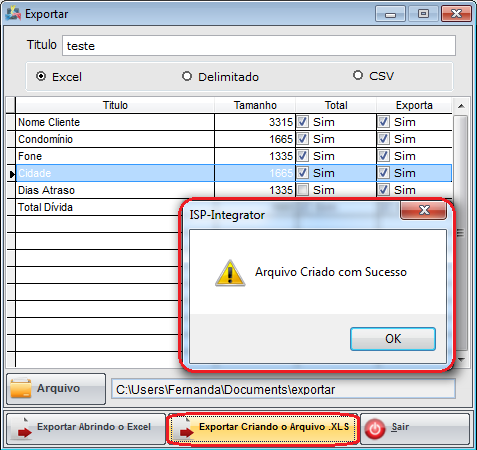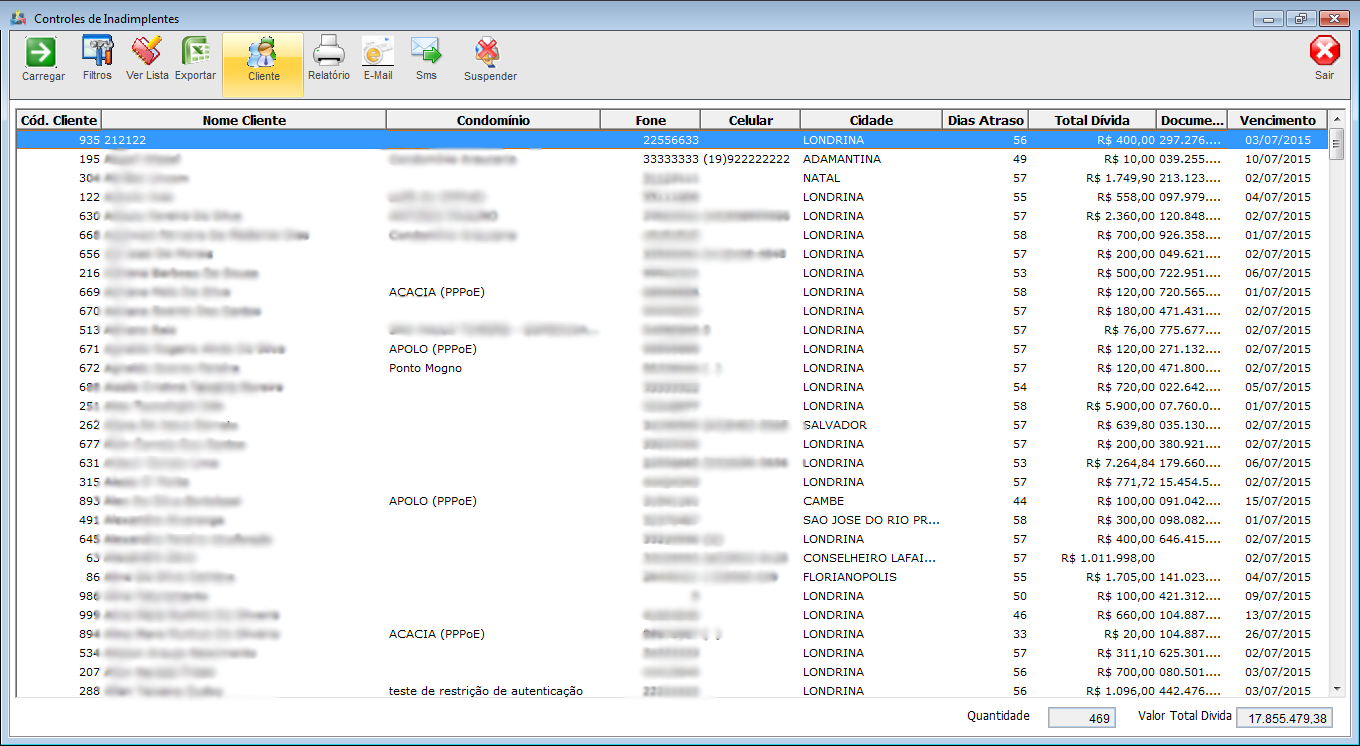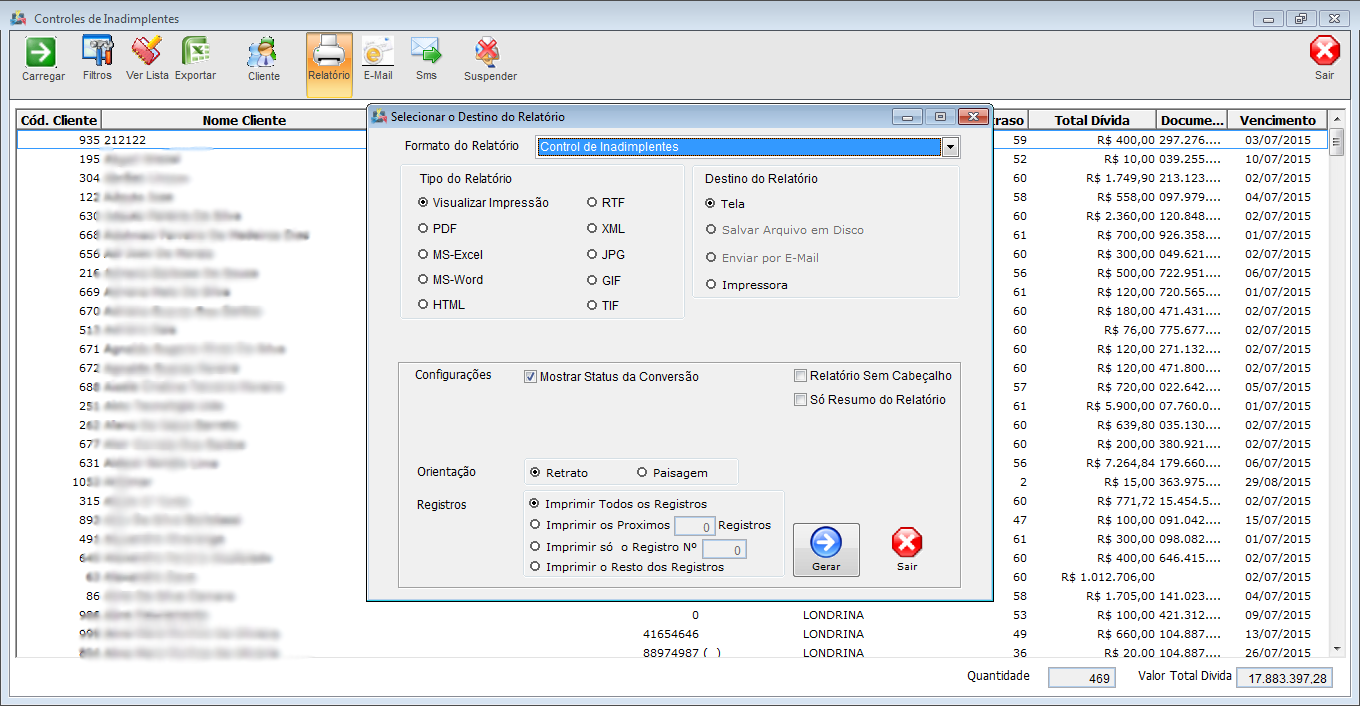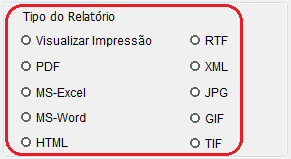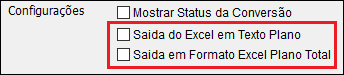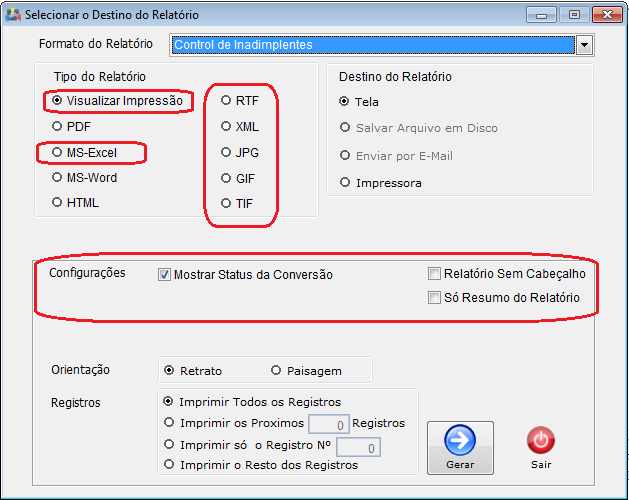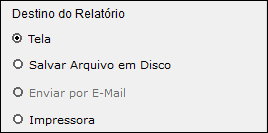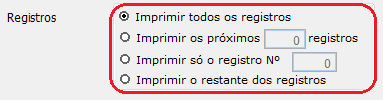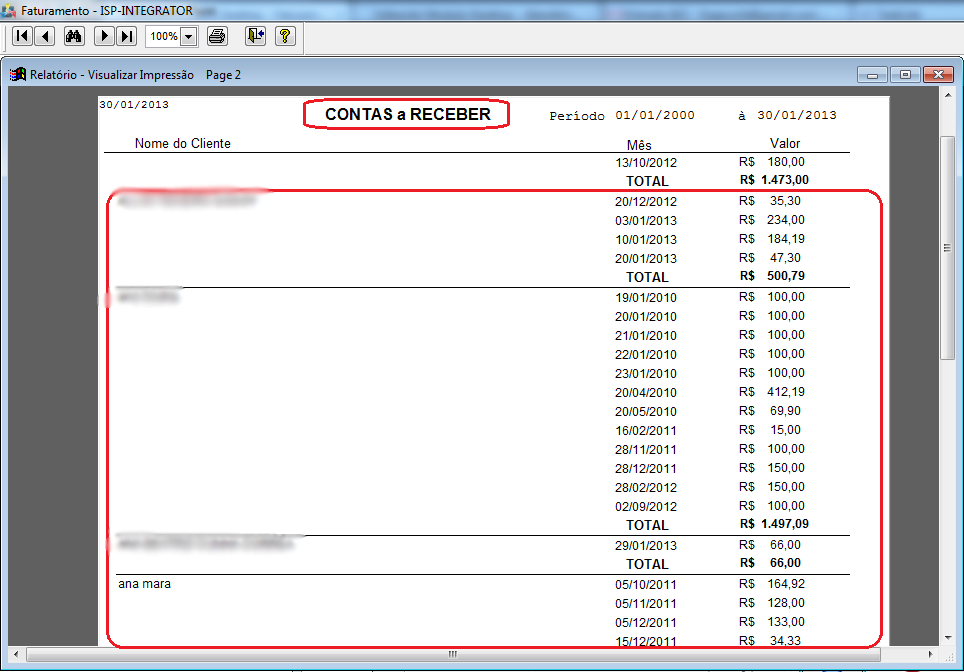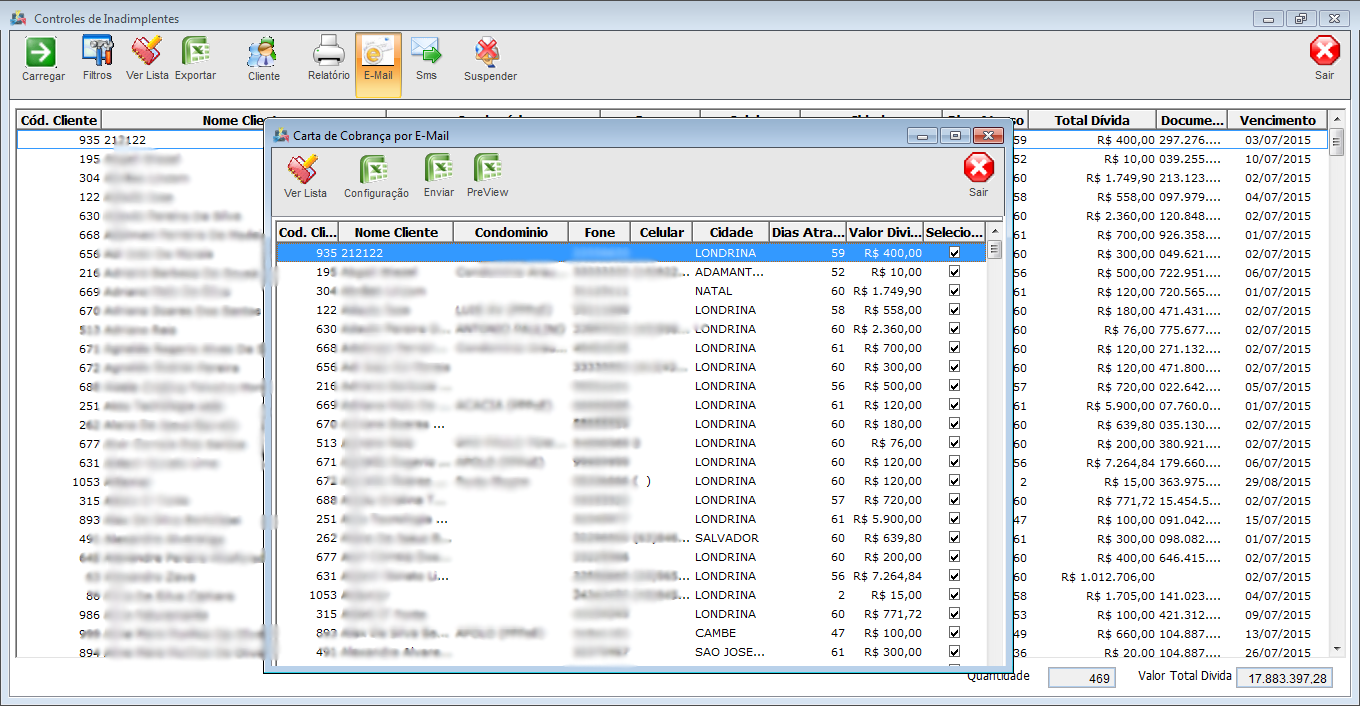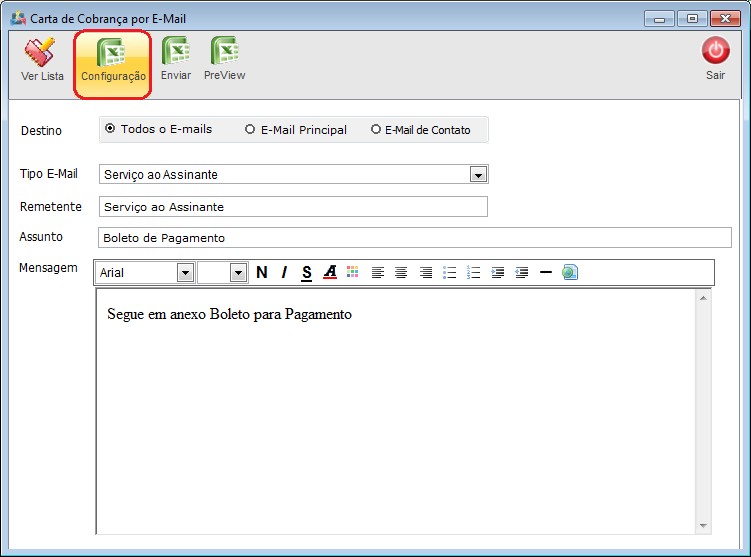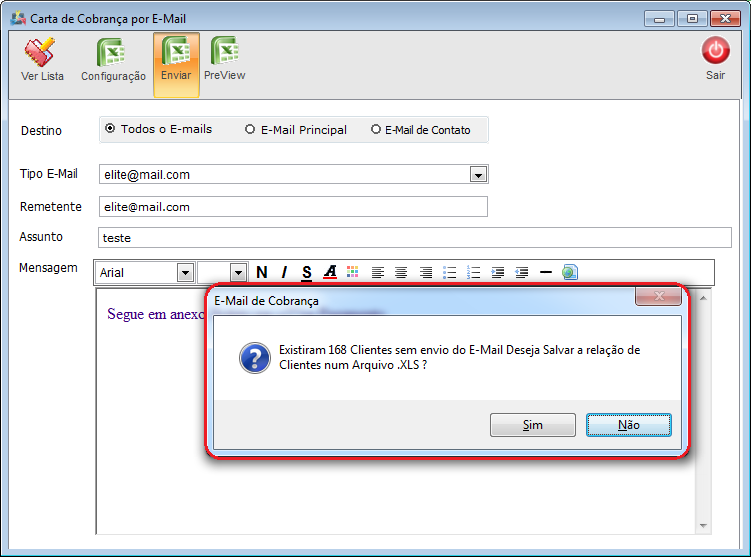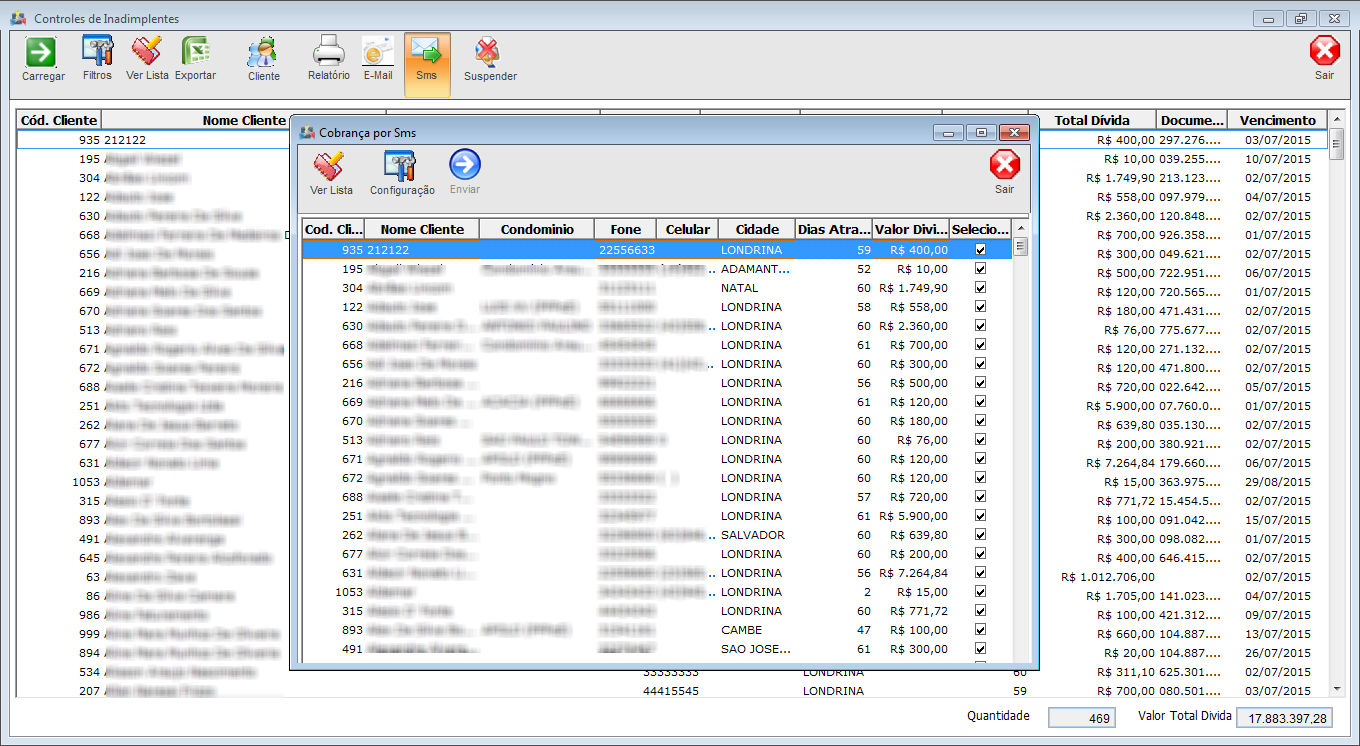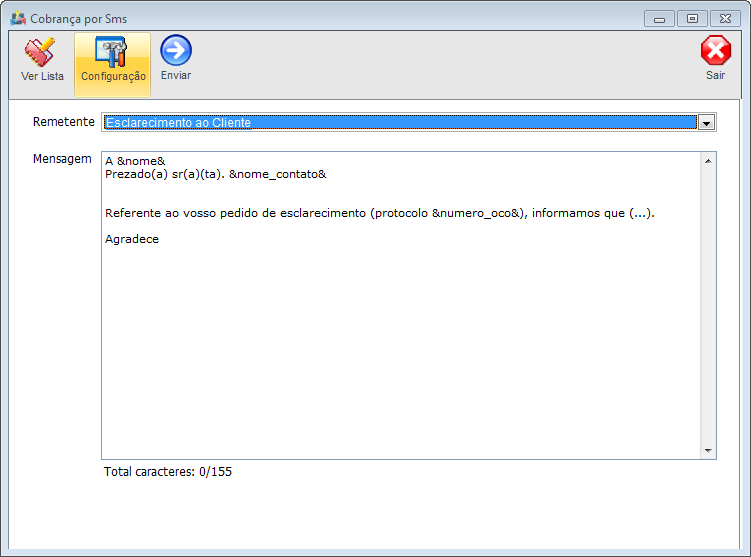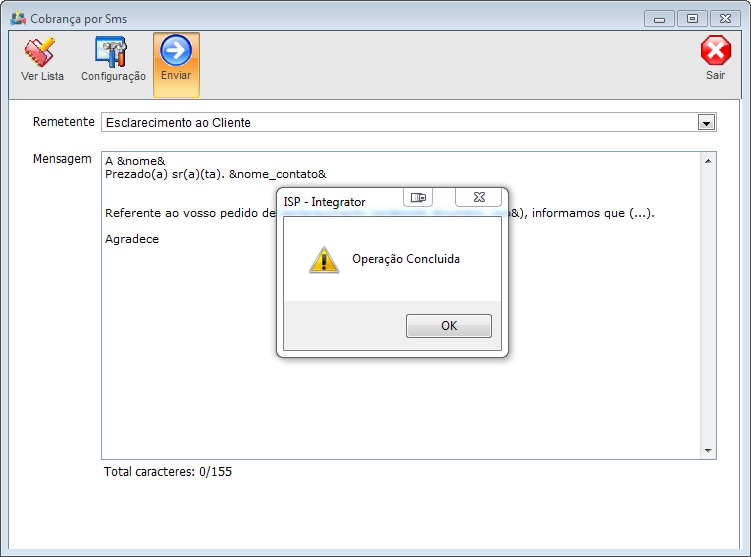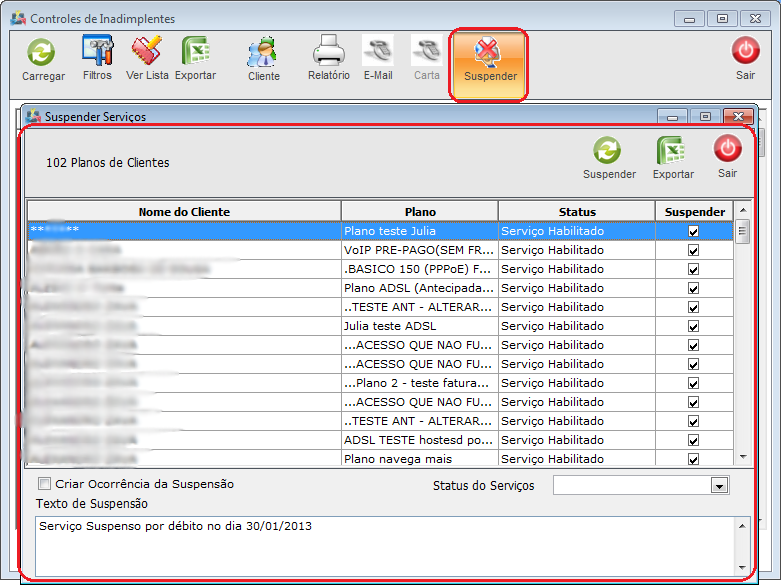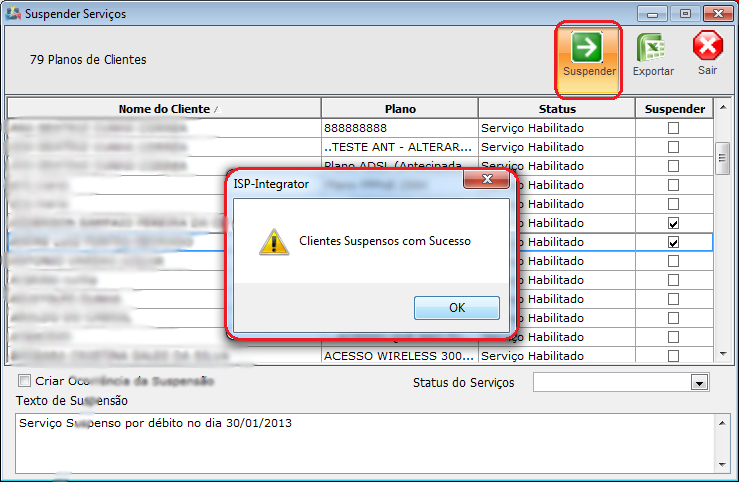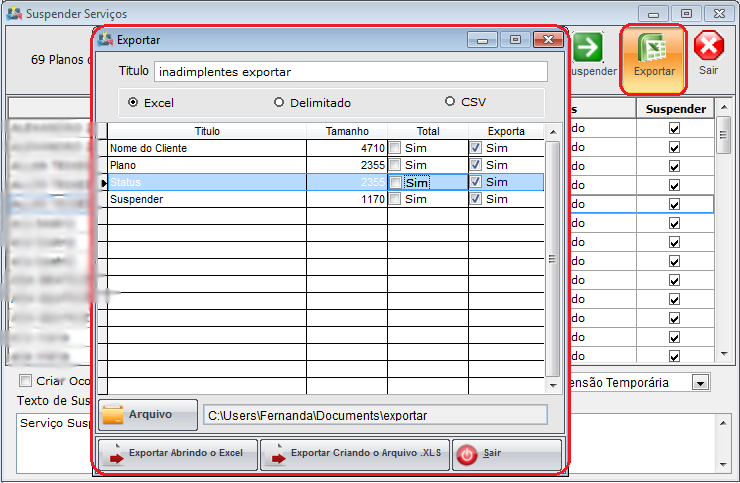Mudanças entre as edições de "Modulo Desktop - Faturamento - Controle de Inadimplentes"
(→Carta de Cobrança por E-Mail.: .) |
(Alteração do texto) |
||
| Linha 1: | Linha 1: | ||
{| style="margin-top:5px; width:34%; margin-bottom:2px; margin-left:auto; margin-right:auto" | {| style="margin-top:5px; width:34%; margin-bottom:2px; margin-left:auto; margin-right:auto" | ||
|class="fundologo" style="background-repeat:no-repeat; background-position:-40px -15px; width:100%; border:1px solid #D2D2D2; vertical-align:top; -moz-border-radius: 10px; -webkit-border-radius: 10px; border-radius:10px;box-shadow:0 1px 3px rgba(0, 0, 0, 0.35)" | | |class="fundologo" style="background-repeat:no-repeat; background-position:-40px -15px; width:100%; border:1px solid #D2D2D2; vertical-align:top; -moz-border-radius: 10px; -webkit-border-radius: 10px; border-radius:10px;box-shadow:0 1px 3px rgba(0, 0, 0, 0.35)" | | ||
| − | [[Arquivo: | + | [[Arquivo:splash5.jpg|center]] |
|} | |} | ||
| Linha 13: | Linha 13: | ||
Verificar os pagamentos em atraso, poderá enviar um e-mail de aviso de inadimplência para o responsável resolver a pendência. | Verificar os pagamentos em atraso, poderá enviar um e-mail de aviso de inadimplência para o responsável resolver a pendência. | ||
| − | |||
| − | |||
| − | |||
{|align="center" | {|align="center" | ||
| − | | | + | |bgcolor="#005694"|<span style="color:white">Permissão<br></span> |
| − | |||
| − | |||
|- bgcolor="#E8E8E8" | |- bgcolor="#E8E8E8" | ||
| Faturamento | | Faturamento | ||
| − | + | ] | |
|} | |} | ||
<br> | <br> | ||
| Linha 284: | Linha 279: | ||
[[Arquivo:ControleInadimplentesExportar.png|600px]] | [[Arquivo:ControleInadimplentesExportar.png|600px]] | ||
| + | |||
| + | {| style="border-collapse: collapse; border-width: 1px; border-style: solid; margin-left:auto; margin-right:auto; border-color: #A5030E" | ||
| + | |- style="background-color:#FFFFFF" | ||
| + | | [[arquivo:BarraVermelha.png|6px]] | ||
| + | | [[Arquivo:AlertaVermelha.png|40px]] | ||
| + | | ''Esta é uma base de testes fictícia, meramente ilustrativa''. | ||
| + | |} | ||
Edição das 16h24min de 25 de janeiro de 2018
Controle de Inadimplentes
![]() Verificar os pagamentos em atraso, poderá enviar um e-mail de aviso de inadimplência para o responsável resolver a pendência.
Verificar os pagamentos em atraso, poderá enviar um e-mail de aviso de inadimplência para o responsável resolver a pendência.
| Permissão |
| Faturamento
] |
1) "Controle de Inadimplentes", administração das contas em atraso visualizando detalhes como: "Nome", "Dias em Atraso", "Telefone", "Condomínio" e "Total da Dívida".
- Tem como objetivo controlar as entradas de contas em atraso, permitindo suspendê-las conforme regras determinadas dentro da forma do cobrança, como valor mínimo, dias de atraso, dias antes de ser suspenso e data fixa para suspender automaticamente, são opções definidas no plano em "Formas de Cobrança" no "Painel de Configuração".
- Obs.: Cliente inadimplente pode ser suspenso por falta de pagamento.
| |
|
A inclusão dos Filtros: Grupo de Cliente; Somente Parcelas de Dívida e Status do Contas a Receber serão disponibilizados para o Changelog 16, sem previsão para o momento. |
Para carregar os registros, temos os filtros:
- Selecionar o Período dos registros;
- Buscar o Cliente, se não selecionar o filtro o sistema trará todos;
- Status do Plano marcar se está suspenso por débito ou inativo;
- Formas de Cobrança: se não selecionar o filtro o sistema trará todas;
- Grupo de Serviços: se não selecionar o filtro o sistema trará todos;
- Obs.: Grupo de Serviços só lista os clientes que possuem contas a receber vinculadas e com saldo;
- Planos e Serviços: se não selecionar o filtro o sistema trará todos;
- Poderá visualizar pelo Grupo de Clientes que selecionar;
- Marcar as Cidades que deseja visualizar;
- Ativos ou Inativos: Marcar os clientes que deseja visualizar;
- Marcar "Excluir Parcelas Dívida, Incluir Parcelas Dívida e Somente Parcelas Dívida" quando carregar os filtros:
- Obs.1: Excluir Parcelas Dívida: Mostra o valor de uma parcela;
- Obs.2: Incluir Parcelas Dívida: O sistema carrega o valor total da dívida;
- Obs.3: Somente Parcelas Dívida: Somente se o cliente tiver dívida;
- Obs.4: Quando o cliente não tiver dívida ativa, o sistema não lista.
- Tipo de Pessoa: Filtra por pessoa Física ou Jurídica;
- Unidade de Negócios: que está vinculada;
- Status Contas a Receber: se o cliente foi para protesto ou em que situação está.
1.1) Selecione a opção "Carregar" e exibirá os registros.
- Os registros são contas em atraso e podem ser suspensos pelo controle de inadimplência.
- Os registros podem ser vistos em lista, exportado, verificar se o cliente corresponde a conta, imprimir relatório, E-Mail, SMS e Suspender.
1.2) A opção "Ver Lista" pode visualizar as contas em atraso ordenada.
1.3) Exportar informações, selecione a conta e "Exportar".
1.3.1) "Exportar:" "Nome Cliente", "Valor do Lançamento" e "Tipo".
1.3.2) Selecione as opções que devem ser exportadas.
Obs.:"Título", informe o título da planilha.
1.3.3) Selecione a opção "Excel", "Delimitado" ou "CSV" como extensão da planilha.
1.3.4.1) "Save As", informar onde deseja salvar a planilha e selecione "Salvar".
Obs.: No campo "Pasta do Backup", informe o nome da planilha.
1.3.5) "Exportar Abrindo Excel" será exibida as informações.
1.3.6) "Exportar criando arquivo .XLS", é exibida a mensagem de confirmação, selecione "OK".
1.4) Ao selecionar "Cliente", exibirá a tela de "Cadastro de Cliente."
- Para alterar a tela CLIENTE
1.5) Para imprimir "Relatório" de conta.
- Através de relatórios emitir um detalhamento sobre as contas, listados por cliente: Valores, Datas e Total da Conta.
1.5.1) "Tipo de Relatório", escolha o arquivo disponível.
1.5.1.1) Selecione "Tipo Relatório".
1.5.1.1.1) A opção "PDF" será ativada "incluir fontes no arquivo PDF de saída".
1.5.1.1.2) "MS-Excel", será exibida as seguintes configurações:
- Saída do Excel em texto plano;
- Saída em formato Excel plano total.
1.5.1.1.3) "HTML" será ativada a seguinte configuração:
- Manter arquivo de imagem no resultado.
1.5.1.1.4) "Visualizar Impressão", "MS-Word", "RTF", "XML", "JPG", "GIF" e "TIF" possui configuração padrão:
- Mostrar Status da Conversão;
- Relatório sem Cabeçalho;
- Resumo de Relatório.
Obs.: As opções não são obrigatórias.
1.5.1.2) Na opção "Destino de Relatório", escolha O local onde vai salvar o relatório.
1.5.1.2.1) A opção "Salvar Arquivo em Disco", será exibida a nova opção "Salvar em", informar o caminho para salvar o arquivo.
Obs.: No campo "Orientação", selecione a opção para impressão.
1.5.1.2.2) "Registros" selecionar a quantidade de registros para imprimir.
1.5.1.2.2.1) "Imprimir os Próximos Registros" e "Imprimir só o Registro Nº", informe a quantidade de registro para impressão.
1.5.1.2.2.1.1) Para gerar impressão, selecione a opção "Gerar" e exibirá a tela "Relatório - Visualizar Impressão".
Obs.: Para sair e não salvar o registro de impressão, selecione a opção "Sair".
Carta de Cobrança por E-Mail
1.6) "E-mail" exibe a tela Carta de Cobrança por E-mail: Configurar, Enviar E-mail e Visualizar Boleto.
- Enviar e-mail de cobrança solicitando o pagamento da dívida em aberto.
1.6.1) "Configuração" de e-mail para envio.
- O E-mail é uma forma de aviso ao cliente sobre a inadimplência.
Obs.1: Destino: informar para todos os e-mails, o e-mail principal ou específico;
Obs.2: Em Tipo: informar qual enviar;
Obs.3: Digite o e-mail do remetente e o assunto.
1.7) "Enviar" e-mail.
- Após o envio é exibido uma mensagem com a relação de clientes, esse arquivo apresenta o cliente que não recebeu o e-mail devido ao erro de endereço ou endereço inexistente.
1.8) Visualização do e-mail, selecione "Preview" e exibirá uma página web com boleto "HTML".
| |
|
A opção SMS foi disponibilizado para o Changelog 14. |
1.9) Selecionar "SMS" para enviar.
1.9.1) Selecione a opção "Configuração".
- Remetente: Selecione o Assunto do SMS.
Obs.: Deverá ser marcado como "SMS" REMETENTE DE E-MAIL;
- Mensagem: Incluir uma nota.
1.9.2) Preenchidas as informações, clicar em "Enviar".
1.10) Para paralisar um plano, selecione a opção "Suspender". "Suspender Serviços", visualizar os planos e marque/desmarque quais bloquear. Pode exportar informações do plano.
- Quando clicar em suspender, envia a mensagem de suspensão dos planos e os serviços desabilitados.
- Criar Ocorrência de Suspensão: A cada suspensão é marcada a opção de criar ocorrência, será gerado um atendimento para a suspensão realizada. Pode ser visualizado em: ATENDIMENTO ou módulo ATENDIMENTO.
- Status de Serviço: Ao mostrar a tela de suspensão, informar se a suspensão é por débito ou temporária.
- Suspensão por Débito: Quando o cliente não realiza o pagamento do plano, ele é suspenso e informado que foi por débito.
- Suspensão Temporária: Quando o cliente pede paralisação temporária, para que o plano fique inativo até que resolva solicitar ativação.
1.11) Exportar os planos "Suspender Serviços", selecione a opção "Exportar".
| |
|
Esta é uma base de testes fictícia, meramente ilustrativa. |